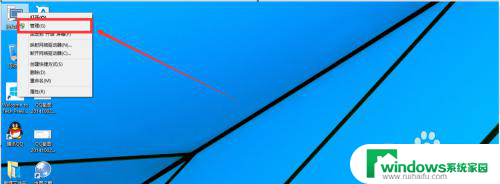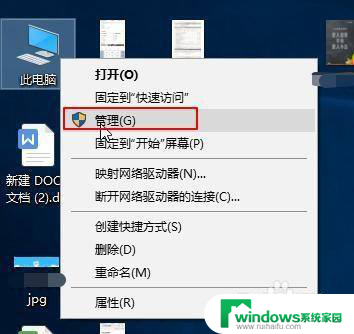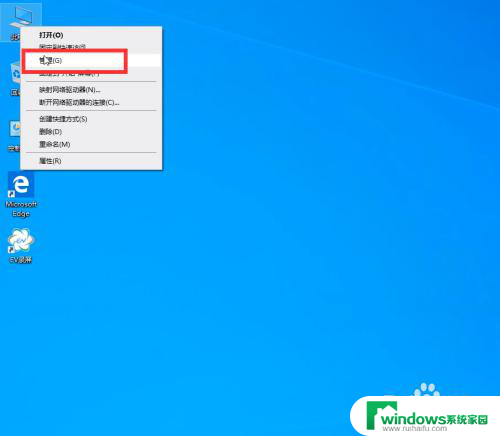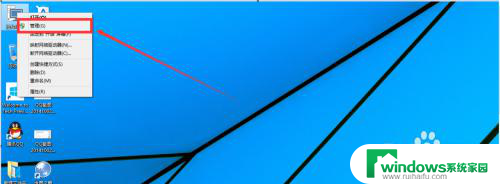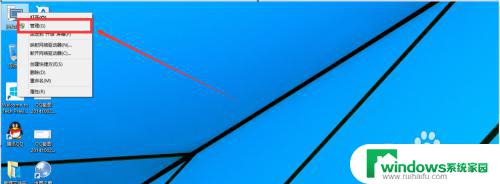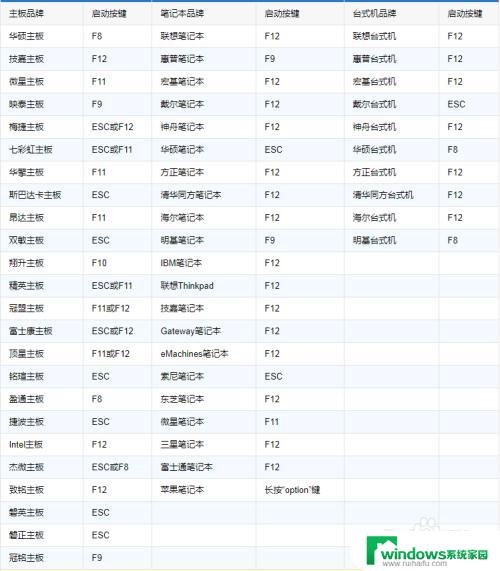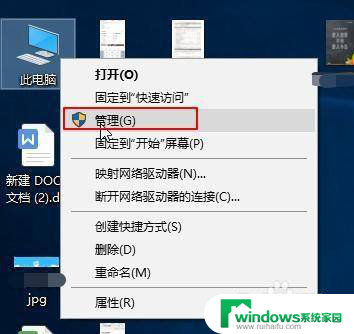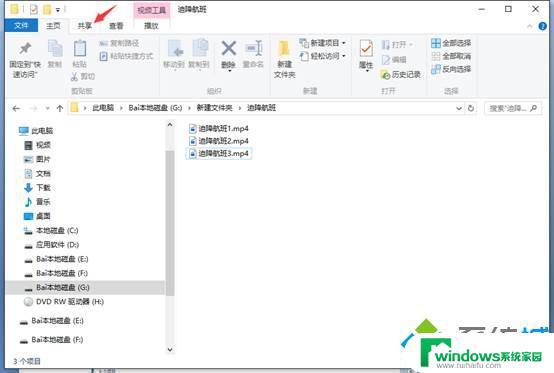win10系统如何分盘 win10怎么分盘教程
随着科技的不断发展,Windows 10操作系统在人们的生活中扮演着越来越重要的角色,而对于许多使用Win10系统的用户来说,分区是一项必不可少的任务。分区可以将硬盘按照不同的用途进行划分,提高数据存储和管理的效率。对于一些没有相关经验的用户来说,如何进行Win10系统的分盘操作却可能成为一个难题。在本文中我们将为大家详细介绍Win10系统如何分盘的方法和步骤,帮助大家轻松解决分区问题。无论您是新手还是有一定经验的用户,相信通过本文的指导,您都能够顺利完成Win10系统的分盘任务。
步骤如下:
1.我们先找到我们电脑桌面的此电脑或者是计算机鼠标右击弹出菜单选择管理。
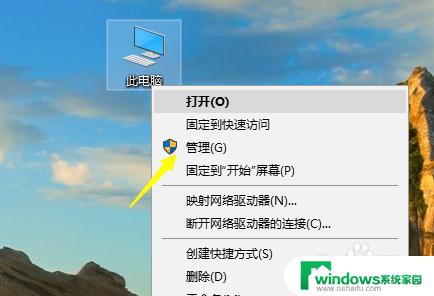
2.点击之后我们在左边的菜单找到磁盘管理。

3.找到之后我们可以看到有当前我们的盘符,这个时候我们希望从哪个盘分出磁盘来先选中。
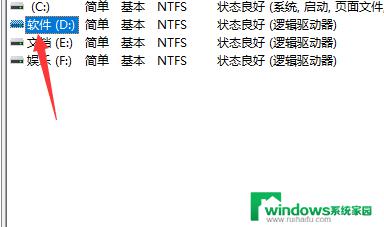
4.选中之后鼠标右击弹出提示选中压缩卷。
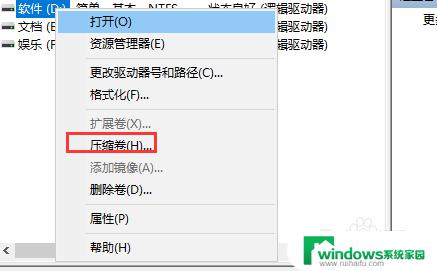
5.压缩的时候根据自己的实际情况选择分配的空间。
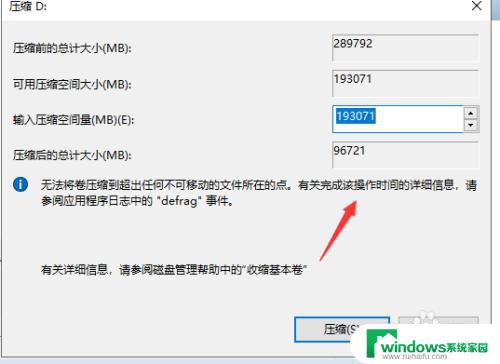
6.压缩完成之后下面有一个显示的绿色空白区域可用,鼠标右击选择新建弹出一个向导。根据向导一直下一步就可以了。
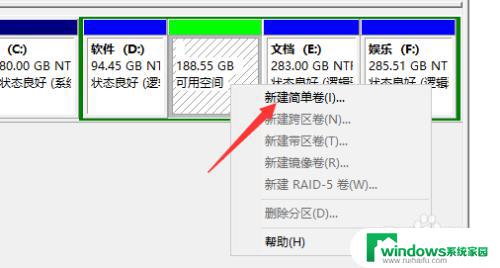
以上是Win10系统如何分区的全部内容,如果您遇到了同样的情况,请参照本文中的方法处理,希望这能对您有所帮助。